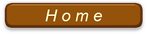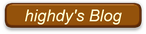システムの復元(復元ポイントの作成と復元)
パソコンが不調になったという方からの相談が多い。幸いなことに highdy の教室からはそのような方は出ていない。基本に忠実であるからに違いない。嬉しいことである。
月に一度とか二度位はコンピュータが正常に作動している時に「復元ポイント」を作成しておくことが望ましい。そうすれば、不調になった時に直ちに復旧が可能である。
以下は Windows Vista、7、8、8.1、10、11に関して書いたものだが、一部表示法の異なる部分があるが、基本的に全く同じ方法である。
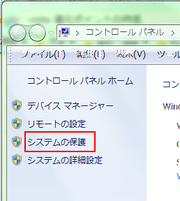
「システムの復元」は、通常「すべてのプログラム」→「アクセサリ」→「システムツール」で行うが、ここに示した方法が手っ取り早い。
Vista、7、8、8.1の場合
先ず、スタート →「コンピュータ」を右クリックして「プロパティ」を選択。
「コンピュータの基本的な情報の表示」画面が開く。左にある「システムの保護」を選択。(8の場合は、「コンピュータの出し方が少し異なる。)

すると Vista、7、8、8.1の場合、右図のように「システムのプロパティ」画面が開く。
WIndows 10や11の場合、通常はデスクトップ画面下のタスクバーの左端にある検索窓(下図 A)に「システムの復元ポイント」と入力すると、下図 B のような画面が現れる。
上のタブから「システムの保護」を選択。
システムのあるドライブ(通常はCドライブ)を選択(選択するとブルーに色が変わる)するのがポイント。(下図参照)そして、[作成]ボタンを押す。
下図のような「システムの保護」画面が現れたら、何でも良いので自分の覚えやすい名前を入れておく。日付は特に入れなくても自動的に入るので、パソコンの日付や時刻は大きく違っていなければ入力は不要である。そして最後にもう一度[作成]ボタンを押す。
「システムの復元」も同じ画面から可能である。クリックするところが異なるだけだ。
ただいま更新中
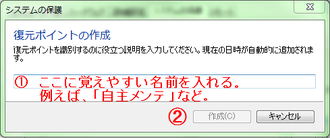
後は、パソコンが勝手にやってくれるので、作成を確認したら、それぞれの画面を閉じて終了。
それでも判りづらい方は、下の画像で確認するとよい。
以上のように、こまめに復元ポイントを作成しておけば、少なくともその時点までは確実に戻せる。復元ポイントを作成した後に、新しいプログラムなどをインストールした場合、それは無効になるので再インストールが必要である。
なお、システムの復元は、スタート → すべてのプログラム →
アクセサリ → システムツール → システムの復元 と辿ってもOK。